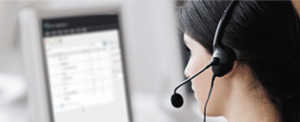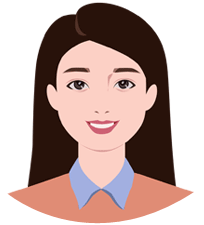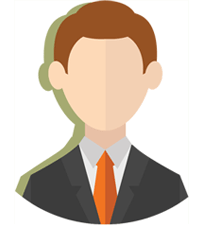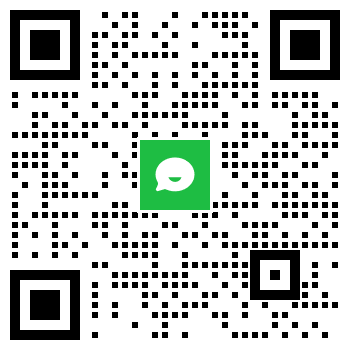致远OA软件安装全攻略:轻松上手,高效办公新体验!
在当今数字化时代,企业对于办公效率和协同能力的要求日益提高。致远OA软件作为一款功能强大的办公自动化系统,能够帮助企业实现高效的办公流程管理、信息共享和团队协作。本文将为您详细介绍致远OA软件的安装步骤,助您轻松上手,开启高效办公新体验。
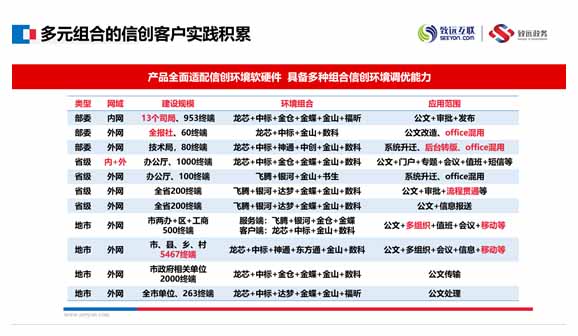
一、前期准备
1. **硬件环境**:确保服务器具备足够的性能,推荐使用双核以上处理器、4GB以上内存(建议8GB或更高)以及至少100GB的存储空间(建议200GB或更高),以满足系统运行和数据存储的需求。同时,要保证网络环境稳定,建议采用千兆局域网。
2. **软件环境**:操作系统可选择Windows Server或Linux Server,数据库管理系统可选用Oracle、MySQL、SQL Server等,Web服务器可使用Apache、IIS或Nginx,还需安装Java Development Kit(JDK)版本要求Java SE 8或更高。
3. **安装介质**:从致远OA的官方网站获取最新的安装包,并对其进行校验,确认文件的完整性和合法性后进行备份,防止安装过程中出现意外情况。
二、安装过程
1. **数据库安装**:根据选择的数据库类型,按照相应的安装指南进行安装。例如,对于SQL Server,需执行安装程序,选择“全新安装”或根据现有系统添加功能,完成规则检测后,确认许可条款并继续安装,选择数据库引擎服务和管理工具,并指定安装目录,检查磁盘空间,设置服务账户和排序规则,创建新用户并设置密码等。
2. **产品主程序安装部署**:解压致远OA安装文件,双击安装程序,按照提示进行操作。首先进行安装规则检测,若出现错误,可根据情况删除相关文件跳过检测。然后设置数据库连接,包括数据库类型、主机、数据库名和密码等信息。接着设置初始密码,包括管理员密码和s1密码等,注意记住这些密码,后续登录系统时会用到。之后根据需要设置IP控制选项,一般学习时保持默认即可。最后导入许可证文件,将.seeyonkey结尾的注册文件复制到指定目录下,若无该目录则手工创建,并运行相关程序进行许可证导入。
三、系统配置与初始化
1. **系统配置**:安装完成后,需要进行一些基本的配置工作。例如,在开始菜单中找到“Microsoft SQL Server Management Studio”,用于后续的数据库管理和配置。双击“ApacheJetspeed\conf\SeeyonConfig.cmd”进行配置,保持默认点击确定即可。
2. **系统初始化**:完成数据库安装后,进行产品初始化,这可能包括设置组织架构、岗位职务、角色权限以及自定义空间和授权等。同时,还需要学习系统的核心功能,如公文全生命周期管理、档案管理与知识中心等,了解事务发起、处理和跟踪,表单设计,模板设计,业务逻辑,查询统计,公文设计,签章设计,公文流转,公共信息,综合办公,会议管理,文件创建,文档库,知识传递,协同工作与工作流,以及表单基础与设计等内容。
四、启动与登录
1. **启动系统**:双击“ApacheJetspeed/bin/startup.bat”启动协同系统,双击“OfficeTrans/bin/startup.bat”启动office转换系统(学习时可暂不启动)。
2. **登录系统**:在浏览器地址栏输入访问地址(默认为http://localhost),输入之前配置的管理员用户名和密码登录系统。首次登录后,建议根据提示完善个人信息,设置安全问题,以便日后找回密码使用。
通过以上步骤,致远OA软件就安装完成了。在使用过程中,您可以根据自己的需求进一步探索和定制系统功能,充分发挥其强大的办公自动化优势,提升企业的办公效率和管理水平。希望本文能对您有所帮助,祝您使用愉快!
想了解更多软件详情,请致电400-0909-311咨询。